Rebuild Curve (Перестройка кривой)
Пункт Rebuild Curve меню Edit Curves используется для того, чтобы перестроить кривую, или кривую, лежащую на поверхности, придав ей большую гладкость или уменьшив сложность.
Чтобы перестроить кривую:
1. Выделите кривую.
2. В меню Edit Curves выберите пункт Rebuild Curve.
В приведенном примере кривая перестроена с настройками по умолчанию.
 
Настройка опций Rebuild Curve (Перестройки кривой)
В меню Edit Curves выберите значок настройки пункта Rebuild Curve ( ). Появится окно с настройками. ). Появится окно с настройками.
Rebuild Type (Тип перестройки)
Uniform (Однородная) перестраивает кривую с однородной параметризацией. С этой опцией вы можете менять число звеньев (Number of Spans) и порядок (Degree) кривой.
Reduce (Ослабляющая) удаляет редактируемые точки, если их удаление не приводит перемещение оставшихся на расстояние, превышающее заданный допуск. Более высокое значение допуска приводит к удалению большего числа точек.
Match Knots (По редактируемым точкам) перестраивает кривую в соответствии с порядком, значением редактируемых точек и числом звеньев другой кривой. Перед тем, как перестраивать кривую, выделите ее, а затем с нажатой клавишей Shift выделите кривую-образец. Опция Keep становится доступной если Вы выбрали Match Knots.
No Multiple Knots (Без множественных точек) удаляет дополнительные редактируемые точки, созданные при перестройке кривой. Кривая имеет тот же порядок, что и исходная. В этом случае настройка Keep не будет доступна.
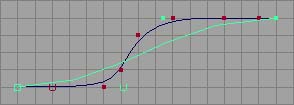
Curvature (По кривизне) вставляет больше управляющих точек на участках с более высокой кривизной. Кривая имеет тот же порядок, что и исходная. Опция Use Tolerance в этом случае доступна, а Keep – нет.

End Conditions (По граничным условиям) перестраивает кривую по конечным CV и редактируемым точкам. Если Вы выбрали End Conditions, появляются две дополнительных настройки: No Multiple knots и Multiple knots.
Если включена No Multiple Knots, перестройка кривой будет сделана так, что кривая не проходит через конечные CV. Это может усложнить контроль над кривой, но может сделать проще некоторые операции. Например, гораздо проще обеспечить гладкое сочленение двух перестраиваемых кривых (если Вы перестроили две кривые при No Multiple knots, можно получить плавный переход между ними, совместив конечные CV).
Если Вы включите Multiple Knots, кривая будет проходить через конечные CV, упрощая тем самым управление процессом.
Кривые, перестроенные с End Conditions имеют тот же порядок, что и исходные.
Parameter Range (Диапазон параметра)
0 to 1 (От нуля до единицы) устанавливает диапазон параметра итоговой кривой от 0 до 1.
Keep (Сохранить) сохраняет диапазон параметра исходной кривой.
0 to # spans (От нуля до количества звеньев) создает целое значение редактируемой точки, которое легко вводить с клавиатуры. Если Вы выбрали Uniform в качестве Rebuild Type, 0 to # spans всегда создаст целое значение параметра в редактируемой точке. Например, если Вы используете ввод значения точки для операции Detach Surfaces (Разделение поверхностей), проще ввести 2, чем 0.362.
Keep (Сохранить)
Включите Ends, Tangents, CVs или NumSpans если Вы хотите сохранить концевые точки, касательный вектор, CV или число звеньев. NumSpans доступно только при настройке Uniform.
Number of Spans (Число звеньев)
Указывает число звеньев результирующей кривой.
 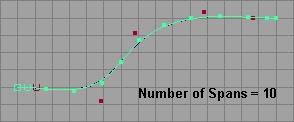
Degree (Порядок)
Чем выше это значение, тем более сглаженная кривая. Значение (3 Cubic) подходит для большинства случаев.
 
Keep Original (Сохранить оригинал)
Сохраняет исходную кривую и создает новую, перестроенную в соответствии с настройками. Может использоваться для сравнения результатов перестройки с разными настройками.
Use Tolerance (Использовать допуск)
Если Rebuild Type выбран как Reduce или Curvature, данная настройка появляется в окне. Эта опция позволяет Вам перестраивать кривую с заданной точностью.
Global (Глобальные) использует настройки указанные в окне Preferences.
Local (Локальные) позволяет Вам задать точность конкретно для этой операции.
Редактирование параметров перестройки кривой с помощью редактора атрибутов (Attribute Editor)
Если Вы включили Keep Original перед тем, как перестраивать кривую, вы можете исправить атрибуты перестроенной кривой. Выделите перестроенную кривую, откройте редактор атрибутов и выберите закладку rebuildCurve. Основные настройки – те же что и в окне настроек (см. главу “Настройка опций Rebuild Curve”).
Добавлены только следующие настройки:
Input Curve (Входная кривая)
Эта информация предоставляет доступ к истории создания кривой и доступна только для чтения. Нажмите кнопку со стрелкой, чтобы открыть этот раздел редактора.
Match Curve (По кривой)
Информация появляется, только если имеется более одной кривой и Match Knots выбрано в окне настроек.
Fit B-Spline (Подгонка кривой третьего порядка под кривую первого порядка)
Пункт Fit B-Spline меню Edit Curves предназначено для создания кривой третьего порядка, максимально приближенной к ломанной. Обычно этот инструмент используется при импорте кривых из других пакетов или с оцифровывающих устройств.
Чтобы создать кривую третьего порядка:
1. Выберите кривую, под которую хотите подогнать результат.
2. В меню Edit Curves выберите пункт Fit B-Spline.
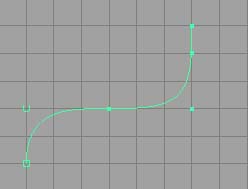 
Настройка опций Fit B-Spline (подгонки B-сплайна)
В меню Edit Curves выберите значок настройки пункта Fit B-Spline ( ), чтобы вызвать окно настроек. ), чтобы вызвать окно настроек.
Use Tolerance (Использовать допуск)
Допуск (Tolerance) показывает насколько близко итоговая кривая будет подогнана к исходной.
Если настройка установлена в положение Global, то по умолчанию допуск будет составлять 0.01 единиц.
Установка Local Позволяет Вам задать допуск в окне ввода Positional Tolerance.
Редактирование B-сплайновой кривой с помощью редактора атрибутов (Atibute Editor)
Чтобы исправить параметры созданного B-сплайна выделите полученную кривую и откройте редактор атрибутов (Attribute Editor).
Input Curve (Входная кривая)
Данная информация предназначена только для чтения. Вы можете нажать кнопку со стрелкой, чтобы выбрать исходную кривую и отредактировать ее.
Tolerance (Допуск)
см. Use Tolerance – опцию, описанную выше.
|